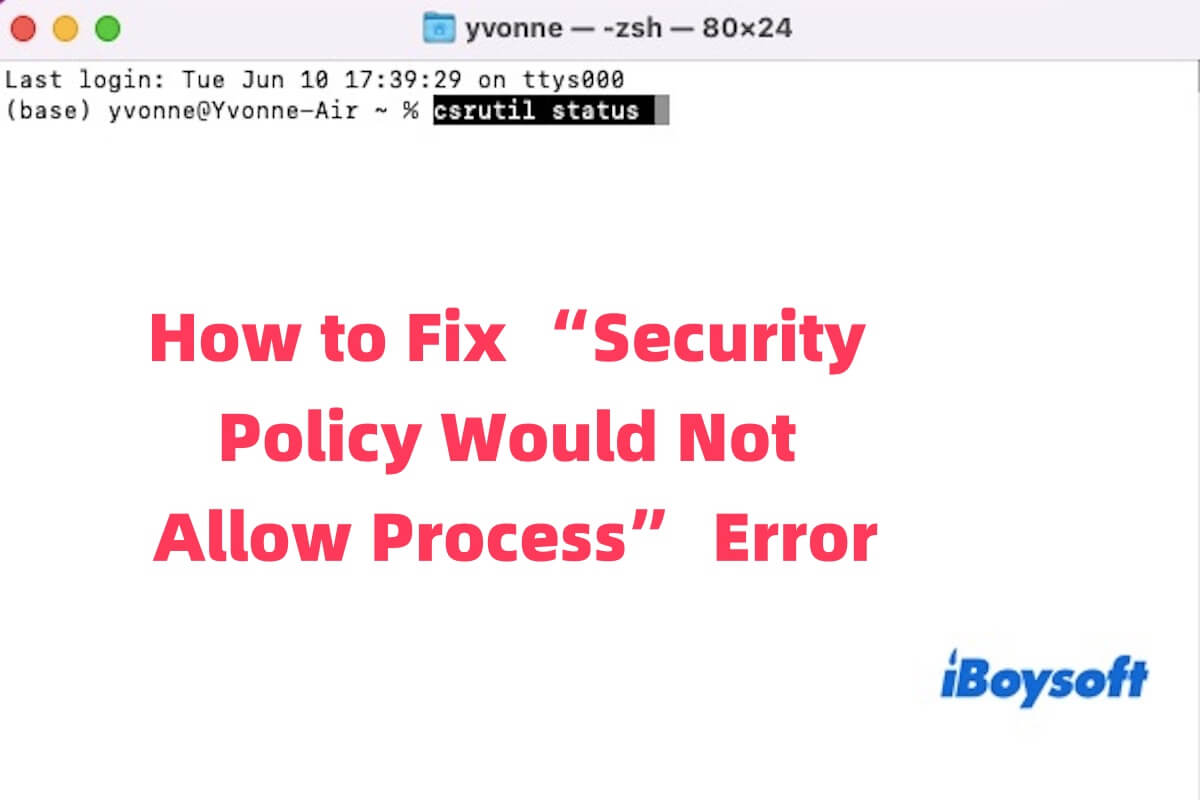O erro "A política de segurança não permitiria o processo" geralmente aparece em sistemas como SELinux ou Android. Se você ver este erro no seu Mac, geralmente significa que o sistema bloqueou uma ação potencialmente não autorizada por motivos de segurança.
Então, como você pode corrigi-lo? Este guia irá guiá-lo pelos passos para solucionar e resolver o problema. Continue lendo para encontrar a solução.
Por que "A política de segurança não permitiria o processo" aparece no seu Mac
O macOS possui múltiplas camadas de segurança, incluindo Gatekeeper, Proteção da Integridade do Sistema (SIP), Sandbox de Aplicativos e o sistema TCC (Transparência, Consentimento e Controle). Esses mecanismos trabalham juntos para impedir que software não autorizado ou potencialmente prejudicial seja executado no seu sistema.
Quando você tenta executar certos aplicativos não verificados, scripts ou operações de linha de comando, o macOS automaticamente aplica esses protocolos de segurança para inspecionar a origem, permissões e comportamento do processo. Se for detectada qualquer ameaça potencial ou violação, o sistema bloqueará imediatamente o processo de execução para manter a integridade do sistema e proteger seus dados.
Aqui estão as causas mais comuns deste erro:
- Instalar software de terceiros de fontes não identificadas.
- Executar aplicativos ou scripts que não são assinados ou notarizados pela Apple.
- Acessar áreas do sistema protegidas pelo SIP (Proteção da Integridade do Sistema).
- Usar AppleScript ou ferramentas de automação sem conceder as permissões necessárias.
- Configurações de Segurança e Privacidade do macOS impedindo o aplicativo de ser lançado.
- Seu Mac é gerenciado por MDM (Gerenciamento de Dispositivos Móveis) ou está sujeito a políticas empresariais que restringem certas ações.
Clique no ícone abaixo para compartilhar as razões com mais pessoas!
Como corrigir o erro "A política de segurança não permitiria o processo"
Quando o erro “a política de segurança não permitiria o processo” aparece no seu Mac, deixar sem resolver pode interromper tarefas críticas como backups, sincronização de arquivos e outros processos. Mas não se preocupe, abaixo você encontrará várias soluções eficazes.
Permita manualmente o aplicativo bloqueado
O macOS bloqueia aplicativos não verificados por padrão. Este método permite que você aprove manualmente um aplicativo específico sem alterar as configurações do sistema.
Você pode ir para Configurações do Sistema > Privacidade & Segurança. Role para baixo e procure por qualquer mensagem sobre um aplicativo bloqueado, e clique em “Permitir de qualquer maneira” ou “Abrir de qualquer maneira”.
Verifique o status do SIP (Proteção de Integridade do Sistema)
O SIP é um dos mecanismos de segurança principais no macOS, projetado para evitar que arquivos de sistema e processos críticos sejam adulterados. Quando você tenta executar determinados processos que precisam de acesso a áreas do sistema protegidas, como /System ou /usr (excluindo /usr/local), o SIP pode bloquear a operação.
Esse tipo de restrição é comumente encontrada ao usar certas ferramentas de terceiros, scripts de instalação ou programas de linha de comando. Se você tem confiança de que a operação é segura, mas ainda está sendo negada, vale a pena verificar se o SIP é a razão.
Como verificar o status do SIP:
- Abra o Terminal.
- Digite o seguinte comando e pressione Return: csrutil status
- Se a saída diz "Estado da Proteção de Integridade do Sistema: ativado", isso significa que o SIP está atualmente ligado.
Se precisar desativar temporariamente o SIP, clique aqui para aprender como desativar o SIP no Mac.
Aviso: Desativar o SIP reduz a segurança geral do seu sistema. Isso é recomendado apenas para desenvolvedores ou usuários avançados em ambientes controlados.
Dê Acesso Total ao Disco ao Terminal
O sistema TCC (Transparência, Consentimento e Controle) do macOS restringe aplicativos de acessar arquivos ou diretórios sensíveis. Se o seu terminal ou ferramenta de script não tiver Acesso Total ao Disco, o sistema pode bloquear suas operações, causando erros.
Você pode conceder acesso indo para Configurações do Sistema > Privacidade & Segurança > Acesso Total ao Disco, em seguida, clique no botão “+” para adicionar o Terminal, iTerm2 ou o aplicativo que você usa para executar scripts (como o VS Code ou Automator). Depois de adicionar, saia das configurações e reinicie o aplicativo para que as mudanças tenham efeito.
Use o comando spctl para aprovar manualmente o aplicativo
Você pode usar o comando spctl no Terminal para adicionar manualmente um aplicativo à lista de confiança, contornando as restrições padrão do Gatekeeper. Este método é adequado quando você tem certeza de que o software é seguro, mas não quer desativar o sistema de segurança inteiro.
- Abra o Terminal e execute o seguinte comando para verificar se o aplicativo está sendo bloqueado: spctl --assess --verbose /caminho/para/seu/aplicativo
- Se mostrar "rejeitado", significa que o aplicativo está sendo bloqueado pelo Gatekeeper.
- Execute o seguinte comando para permitir que o aplicativo seja executado: sudo spctl --add --label "MeuApp" /caminho/para/seu/aplicativo
Verifique as restrições do MDM
Dispositivos corporativos frequentemente aplicam políticas de segurança rigorosas via MDM. Estas podem substituir configurações pessoais e bloquear scripts ou aplicativos.
Portanto, vá para Configurações do Sistema > Geral > Sobre > Gerenciamento. Se o seu Mac estiver sendo gerenciado, entre em contato com o departamento de TI para obter ajuda.
Compartilhe os cinco métodos acima para ajudar mais pessoas!